电脑win11怎么投屏到电视 win11电脑投屏到电视的操作方法
在如今信息技术高度发达的时代,将电脑屏幕投射到电视上已经成为一种常见的需求,对于使用Windows 11操作系统的用户来说,想要实现这一操作也并不困难。通过简单的操作步骤,即可轻松将Win11电脑的屏幕内容投射到电视上,实现更大屏幕的展示效果。接下来我们将介绍具体的操作方法,让您轻松掌握如何将Win11电脑投屏到电视的技巧。
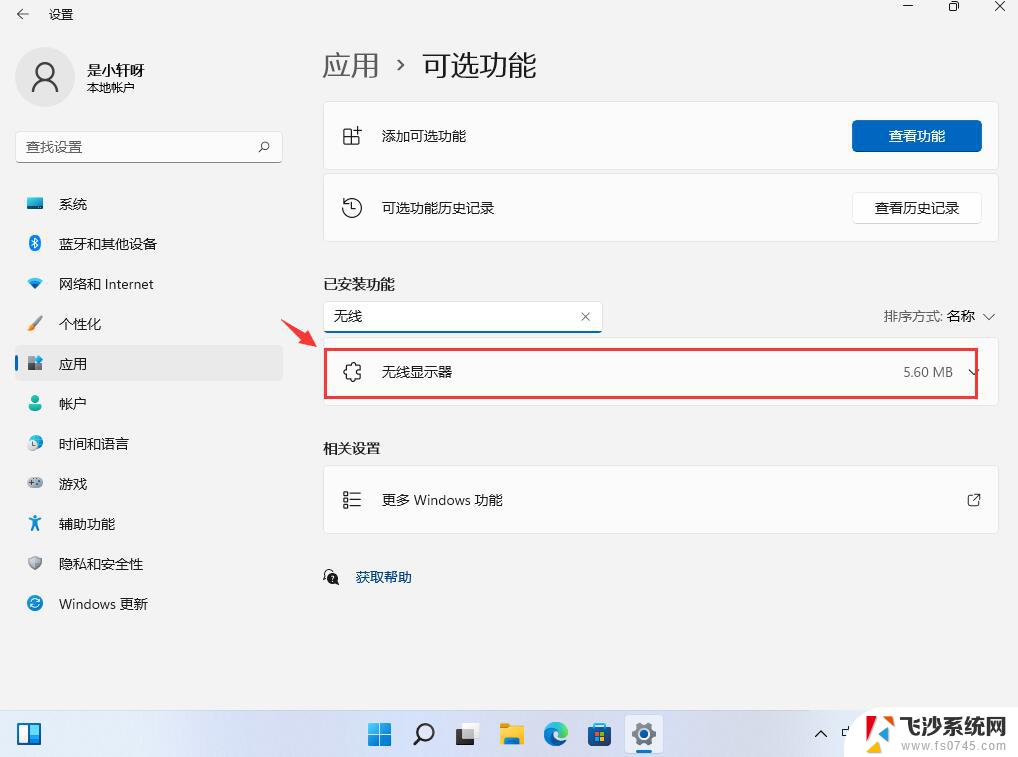
win11投屏到电视机方法如下
一、无线投屏
方法一
1、按住Windows键,然后打开电影和电视,如图。
2、打开播放的电影,点击右下角3个点,选择投射到设备中。
3、电视需要安装乐播投屏,处于同一局域网下的电视设备就会被搜索到。点击连接即可。
方法二
1、Win11系统,可以通过按Win + K组合键,打开无线投放。
2、如果需要在任务栏,右小角通知栏操作的话,需要先添加此功能。
3、选择投放。
4、添加完成,点击“投放”之后。就可以查看当前可用的无线显示器了。
二、有线投屏
1、首先使用HDMI线连接win11电脑和电视的HDMI接口。
2、在电视上打开设置,将信号源更改为HDMI。
3、在电脑上按下Windows+P打开投影设置,选择复制即可。
以上是如何将电脑win11投屏到电视的全部内容,如果需要的用户可以按照以上步骤进行操作,希望对大家有所帮助。
电脑win11怎么投屏到电视 win11电脑投屏到电视的操作方法相关教程
-
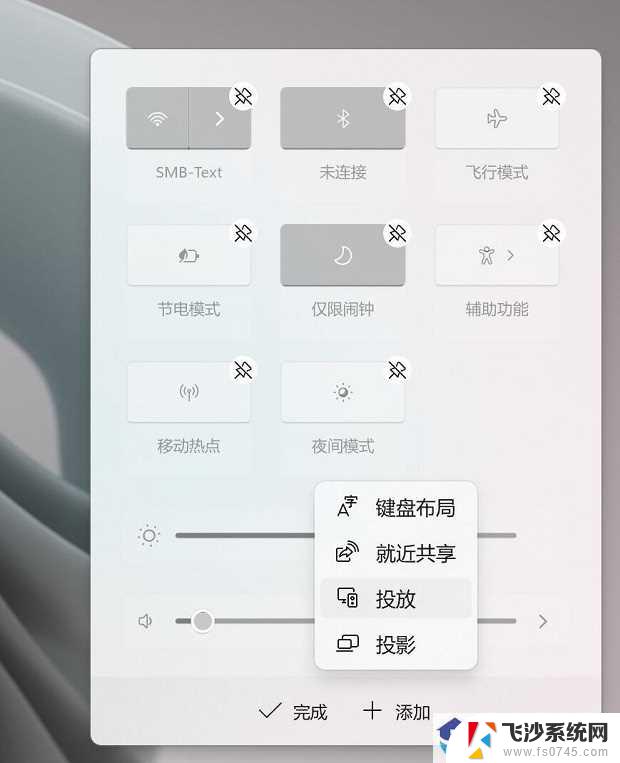 win11如何无线投屏电视 win11投屏到电视机操作步骤详解
win11如何无线投屏电视 win11投屏到电视机操作步骤详解2025-01-12
-
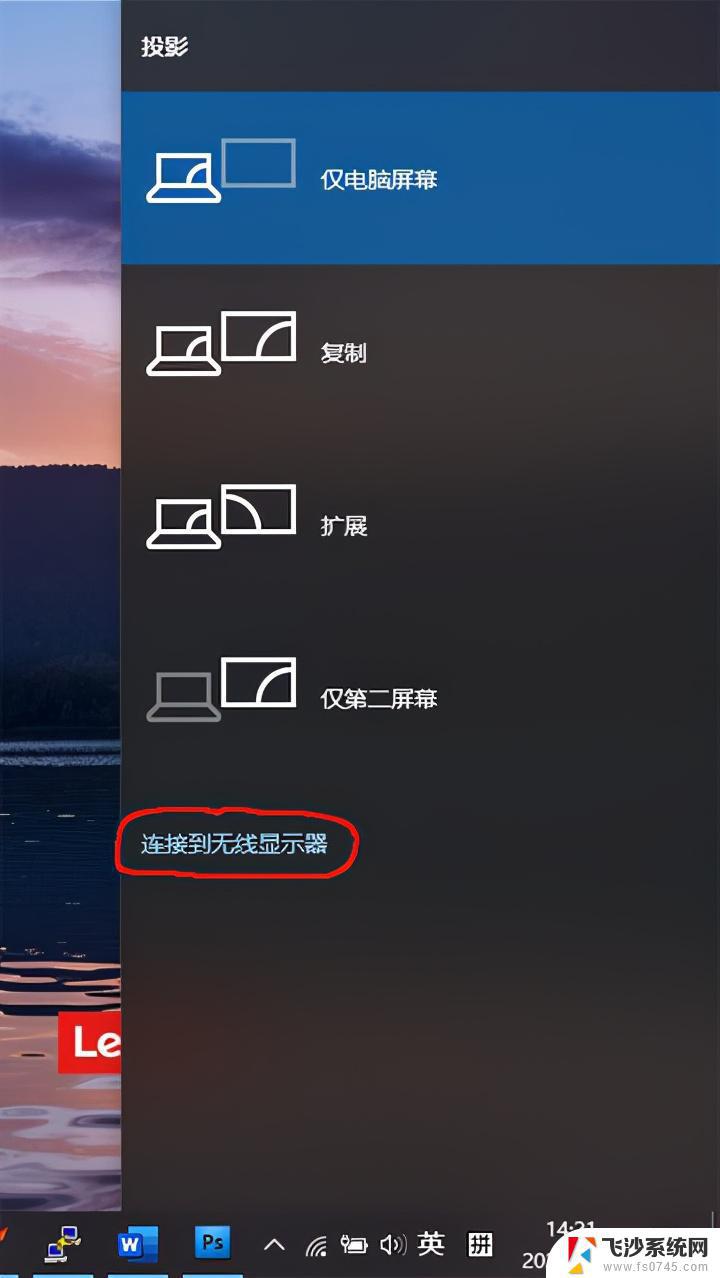 win11如何投屏到电视上 win11如何将电脑投屏到电视
win11如何投屏到电视上 win11如何将电脑投屏到电视2023-09-12
-
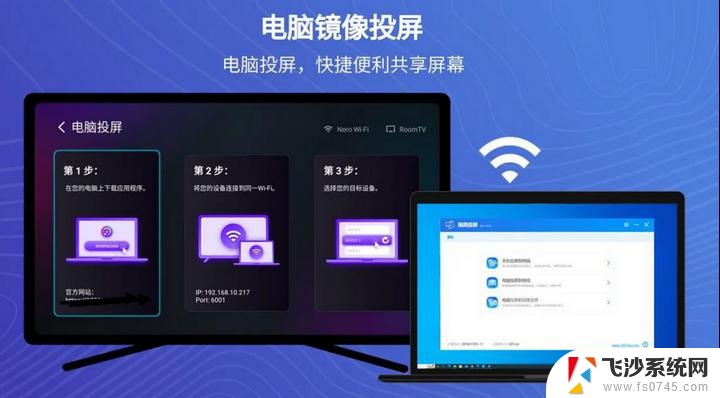 win11的投屏到电视 win11投屏到电视机步骤
win11的投屏到电视 win11投屏到电视机步骤2025-01-20
-
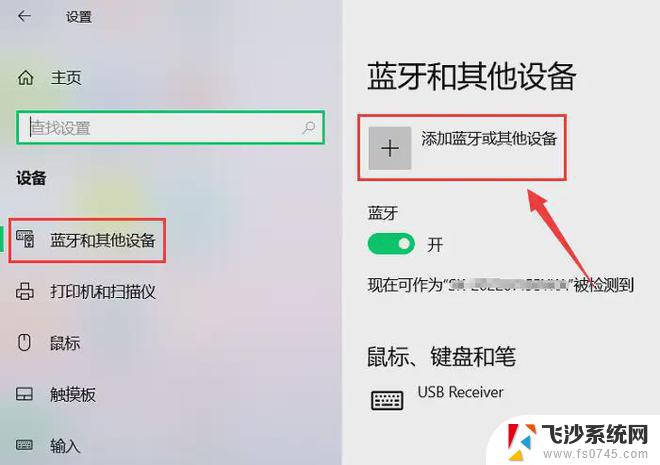 win11连接无线投屏到电视机 win11如何连接投屏到电视机
win11连接无线投屏到电视机 win11如何连接投屏到电视机2025-01-03
- win11投屏至电视 win11如何投屏到电视机
- win11咋投屏电视 win11投屏到电视机步骤
- win11如何投屏到电视机上 海信电视投屏设置步骤
- win11电脑投屏电视 win11如何连接电视并进行投屏
- win11如何投屏到小米电视 笔记本电脑如何连接小米电视进行无线投影
- w11手机投屏电脑 Win11如何实现手机投屏到电脑
- win11摄像头开启 Win11电脑摄像头打开方法
- win11怎么开文件预览 Excel表格预览功能在哪里
- 打印机脱机win11 打印机脱机了怎么解决
- win11ltsc版本怎样卸载小组件 Win11小组件卸载步骤
- win11系统电脑总是自动重启 win11自动重启频繁教程
- win11 如何显示实时网速 笔记本显示网速的方法
win11系统教程推荐
- 1 win11 如何显示实时网速 笔记本显示网速的方法
- 2 win11触摸板关闭了 用着会自己打开 外星人笔记本触摸板关闭步骤
- 3 win11怎么改待机时间 Win11怎么调整待机时间
- 4 win11电源键关闭设置 怎么关闭笔记本上的功能键
- 5 win11设置文件夹背景颜色 Win11文件夹黑色背景修改指南
- 6 win11把搜索旁边的图片去电 微信如何关闭聊天图片搜索功能
- 7 win11电脑怎么打开蜘蛛纸牌 蜘蛛纸牌游戏新手入门
- 8 win11打开管理 Win11系统如何打开计算机管理
- 9 win11版本联想y7000风扇声音大 笔记本风扇响声大怎么办
- 10 如何设置笔记本开盖不开机 win11系统 win11翻盖开机取消方法